대학에서 C언어를 처음 배우면서 Visual Studio와 처음 만났습니다. 이후로 C++, C#을 배울 때도 Visual Studio를 사용했는데, 그래서 그런지 저에게 IDE라 하면 가장 먼저 떠오르는 IDE가 Visual Studio가 됐습니다.
오늘은 그런 Visual Studio를 Unity에서 사용하기 위한 세팅 방법을 작성하려 합니다.
Visual Studio
우선 저는 C# 언어를 사용해서 Unity 스크립트를 작성할 것입니다.
그러기 위해서는 IDE를 설치해서 Unity 프로젝트와 연결을 해줘야 편하게 작성할 수 있는데요.
Visual Studio라는 IDE를 설치해서 Unity 프로젝트와 연동을 해보겠습니다.
Visual Studio 설치 링크
Visual Studio 설치 링크 - https://visualstudio.microsoft.com/ko/downloads/
Google이나 네이버 등에서 Visual Studio를 검색하시면 나오는 위 링크에서 Visual Studio 설치가 가능합니다.

위 사진의 커뮤니티 버전을 사용하시면 개인 이용자는 무료로 Visual Studio를 사용하실 수 있습니다.
무료 다운로드 버튼을 누르시면 VisualStudioSetup.exe 파일을 설치할 수 있고 해당 파일을 실행시키시면 Visual Studio Installer를 설치하시게 됩니다.
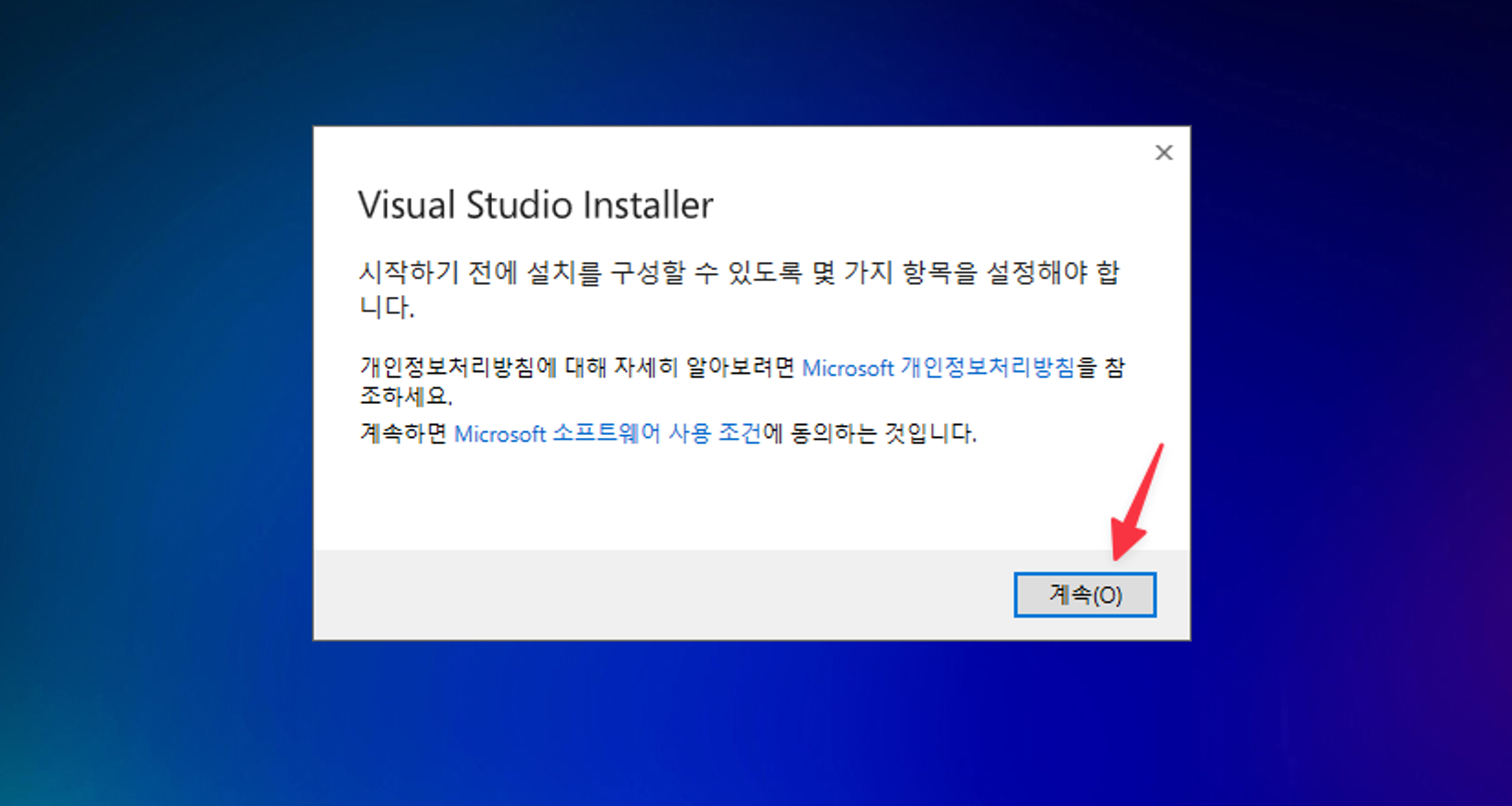
Visual Studio Installer는 말 그대로 Visual Studio를 설치할 수 있고, 설치된 Visual Studio를 업데이트 하거나 새로운 기능을 추가 설치할 수 있고 삭제까지 가능하게 해줍니다.
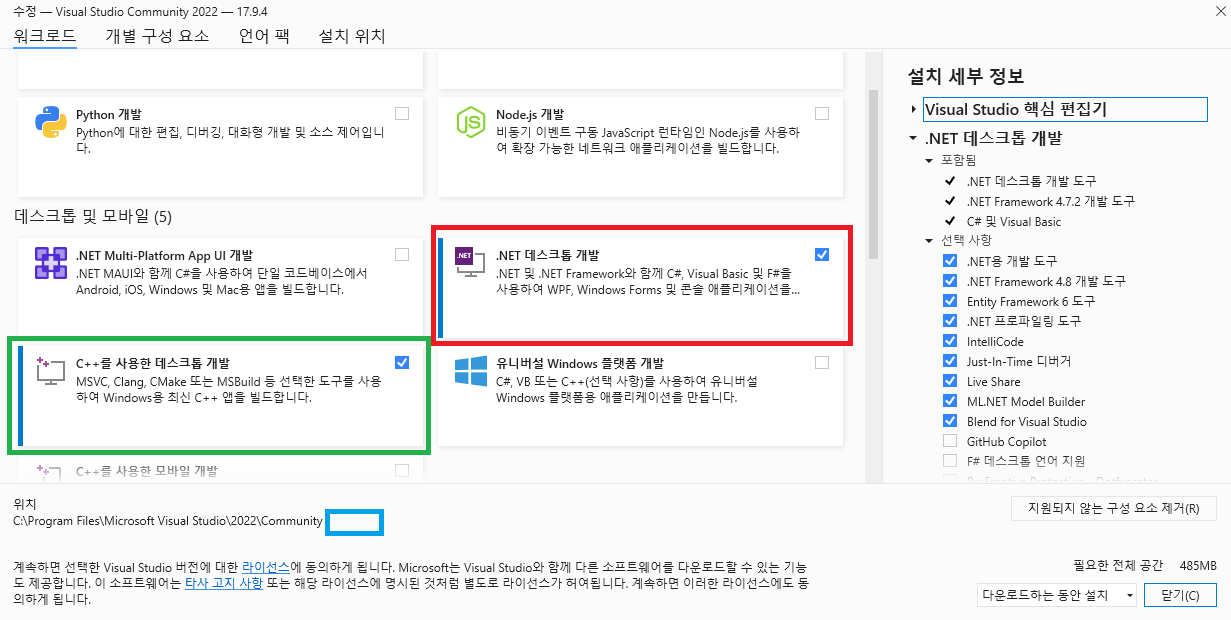
저는 이미 Visual Studio를 설치해서 수정 설치하는 창을 준비했습니다.
위의 사진처럼 .NET 데스크톱 개발을 기본으로 선택하시면 됩니다.
초록색 상자의 C++를 사용한 데스크톱 개발은 Unreal 엔진을 사용하시려면 같이 설치하시면 됩니다.
아래 조그마한 파란색 상자에는 처음 설치 시에 Visual Studio가 설치될 위치를 변경시킬 수 있는 버튼이 있습니다. 기본으로 설정된 경로가 아닌 직접 설치 경로를 정하시고 싶으시다면 이 버튼으로 설정하실 수 있습니다.
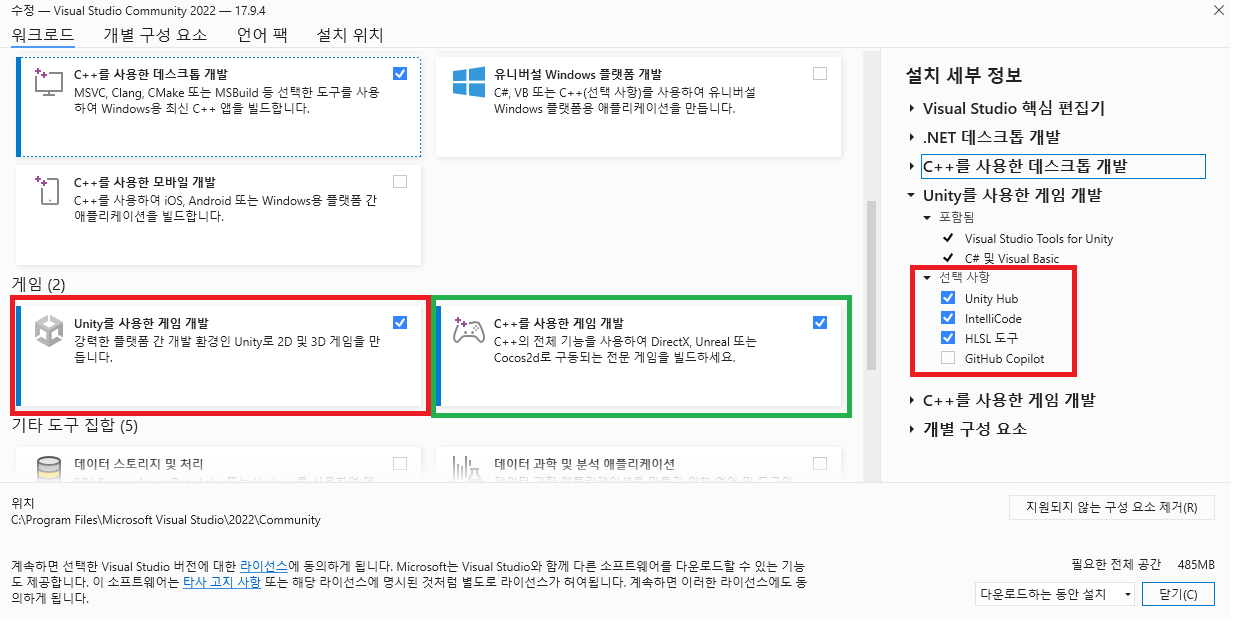
위의 .NET 데스크톱 개발에 추가적으로 아래로 조금만 내리시면 Unity를 사용한 게임 개발이 있습니다. 이것도 선택하시면 됩니다.
그러면 오른쪽처럼 선택 사항을 고르실 수 있는데, 아직 Unity를 설치하지 않으셨다면 여기서 Unity를 설치하실 수 있는 Unity Hub도 같이 설치하실 수 있습니다.
그 밑의 IntelliCode는 AI 코드 지원에 대한 기능으로 설치하셔도 하지 않으셔도 상관없습니다.
처음 설치하시는 분들은 위 사진의 닫기 버튼이 설치 버튼으로 되어 있으실 겁니다. 이를 눌러 설치를 진행하시면 됩니다.
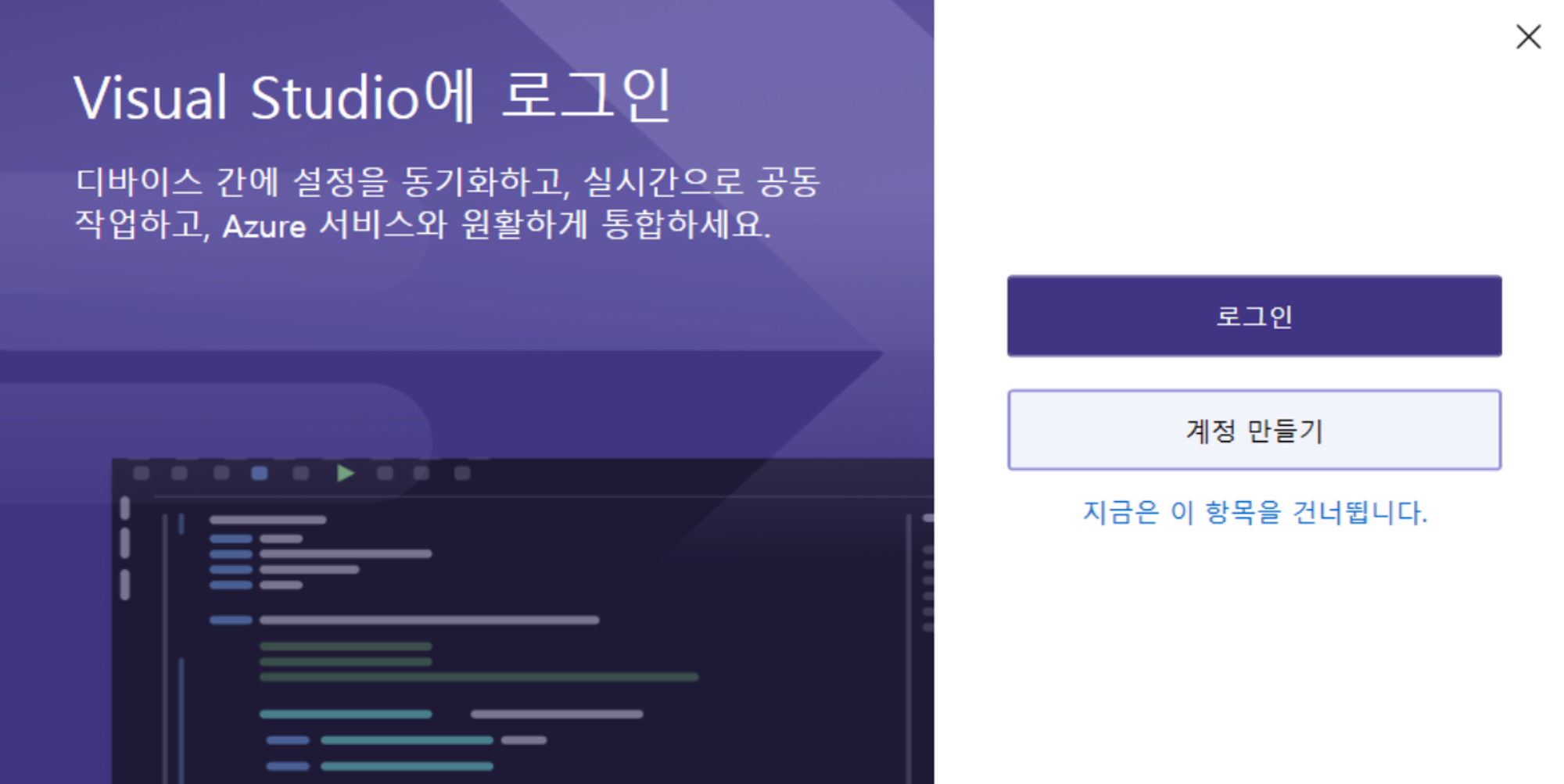
설치를 완료하시고 Visual Studio를 실행시키시면 위 사진과 같이 로그인을 하실 수 있습니다.
MicroSoft 계정으로 로그인이 가능한데 로그인을 하지 않으셔도 IDE 사용에는 지장이 없으므로 건너뛰셔도 됩니다.
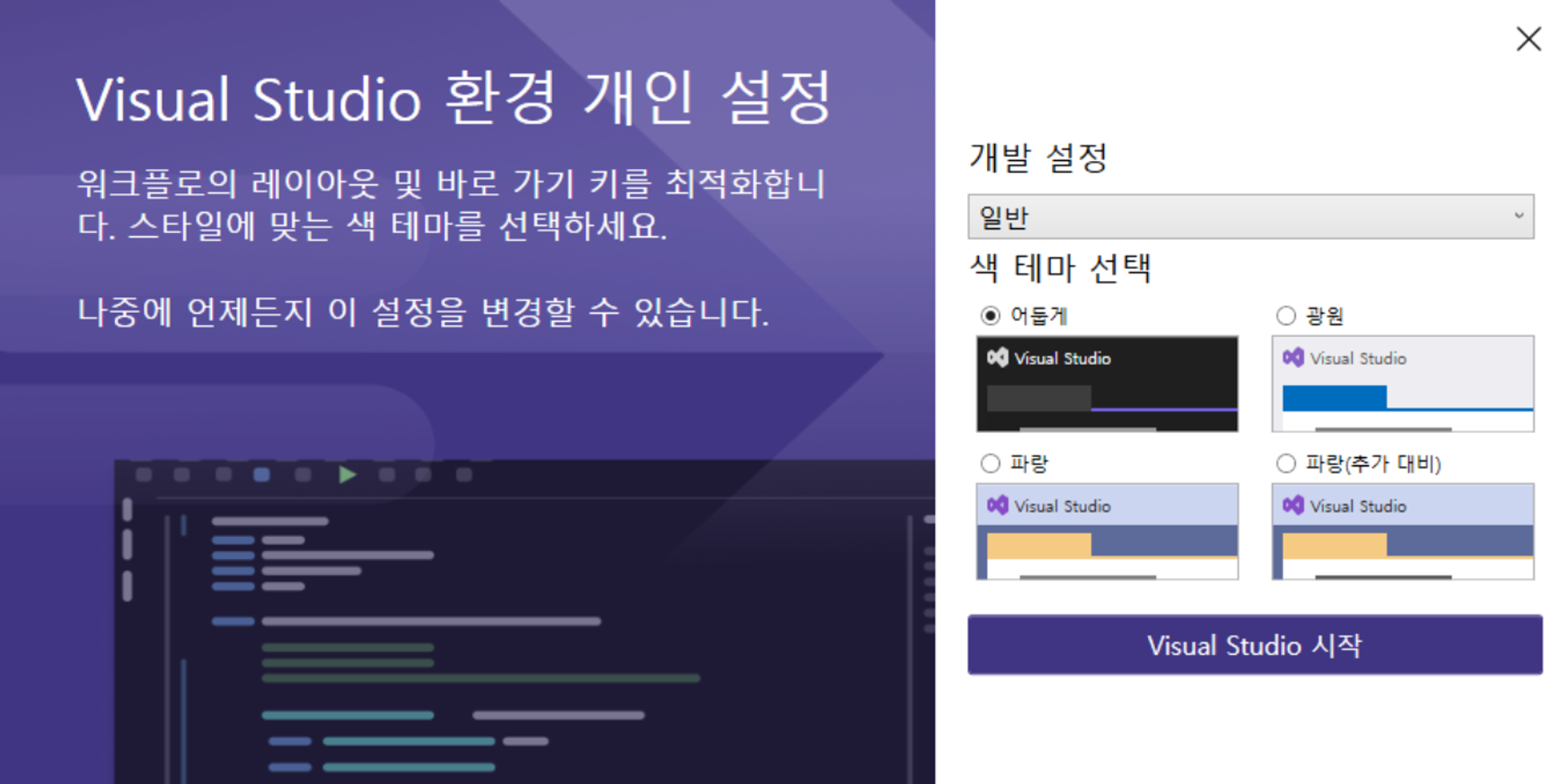
이후에 개인 환경 설정을 하실 수 있는데 나중에 다시 설정할 수 있으므로 취향에 따라 선택하시면 됩니다.
저는 다크 모드가 편해서 어둡게를 선택해 설치했습니다.